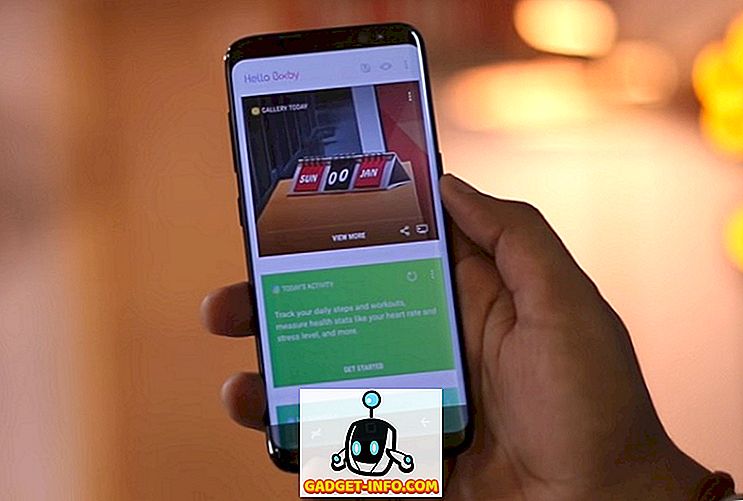Windows on mängude maailmas oluline platvorm ja see on tuntud oma võimendatud jõudluse poolest võrreldes mängukonsoolidega. Tänu Windows 10 lisanduvatele uuendustele igal aastal hakkab PC-mängude mängude jaoks spetsiaalsete tarkvara optimeerimise tõttu palju paremaks muutuma. Kuid need, kes peavad eelarvepiirangute tõttu arveldama algtaseme arvutit, peavad sageli mängimaailma viimastest pakkumistest kompromisse tegema. Neil, kes on jäänud vananevate mänguseadmetega, tuleb ka mõelda, kuidas neist rohkem tulemusi saada.
Arvatakse, et eelseisvad Creators Update toob mängu režiimi, et suurendada mängu jõudlust kõigis Windows 10 arvutites. Seni on olemas viise, kuidas sa suudad oma armastatavaid mänge oma olemasoleva riistvaraga veidi paremini käivitada. Nii anname teile mõningaid lihtsaid viise, kuidas optimeerida mängu jõudlust Windows 10-s:
Mängu jõudluse optimeerimine Windows 10-s
1. Reguleerige visuaalseid efekte parimate jõudude jaoks
Windows 10-l on väga hea välimusega kasutajaliides (see on puhtalt subjektiivne) ja kõik selle väljamõeldud asjad tarbivad palju ressurssi, et hoida head. Mängides mängib Windowsi GUI taustal, mis toob kaasa tarbetult väärtusliku arvutusvõimsuse tarbimise. Õnneks on Windowsis visuaalsete efektide kohandamise viis.
Kõik, mida pead tegema, on otsida “ jõudlust ” Cortana otsinguribal ja klõpsa „Reguleeri Windowsi välimust ja jõudlust ” .
Avaneb aken " Performance Options" ja valite suvandi "Adjust for best performance" ja klõpsake "Apply" .

Pöörake ka sama akna vahekaardile " Advanced" ja veenduge, et "Adjust the best performance of:" on seatud ka " Programs" .

2. Valige parem energiaplaan
Windowsi arvutid konfigureeritakse vaikimisi „ Tasakaalustatud ” energiarežiimi seadistustega ning see mõjutab veidi mängu jõudlust. Lauaarvutil ei pea te muretsema võimsuse pärast, sest energia tuleb otse toiteallikast. Suure jõudlusega energiaplaan muudab teie arvuti unustamata energia säästmise ja tõmbab nii palju energiat, et asjad sujuvad.
Selle lubamiseks kasutage " Win Key + X" otsetee ja minge juhtpaneeli " System and Security" . Klõpsake “ Power Options” ja valige “High Performance” .

3. Kiirkäik Arvuti protsessor ja GPU
Enne edasist lugemist peate meeles pidama, et CPU või GPU ülelülitamine võib põhjustada jõudlusprobleeme. Sellega kõrvale tõmbavad hardcore mängijad üle kogu maailma oma CPU-sid ja GPUsid, et saada parimad mängude tulemused. Eelised on suured, sest mängud muutuvad sujuvamaks ja kiiremaks, tõmmates FPS-numbreid dramaatiliselt.
Kui teil on kodeeringuga hästi kursis, saate arvutit käsitsi üle kella või saate kasutada kiirendustarkvara nagu Intel Extreme Tuning utiliit Intelipõhistele emaplaatidele või AMD OverDrive tehnoloogiale. AMD-põhiste süsteemide jaoks. Need tarkvarad võivad aidata kasutajatel üle kella ja jälgida süsteemi täielikku potentsiaali.

Siiski on soovitatav mitte mängida sülearvutit, sest soojuse hajutamine ei ole nii hea kui lauaarvuti ja võib teie väärtuslikke komponente üle kuumeneda.
Optimeerige Windowsi 10 mängukogemust kolmanda osapoole rakenduste kaudu
1. Razer Cortex
Razer Cortex on kõige populaarsem süsteemi optimeerimise rakendus, mis on orienteeritud arvutimängudele. Rakendus otsib kõiki programme, mis kvalifitseeruvad mänguks, ja jaotab neile vajadusel süsteemiressursse . See tapab kõik mittevajalikud taustaprotsessid ja juhib konkreetse mängu RAM-i või südamike arvu. Lõpptulemus on sujuvam mängimine ja väiksemad mahajäämused. Sellel on mõned lõbusad funktsioonid, nagu ekraanipildi võtmeklahv ja raami kiirendus . See isegi võimaldab teil defragmentida oma kõvaketta osa, millel mäng on jõudluse suurendamiseks.

Selle tarkvara mõju ei pruugi olla kõrgekvaliteedilistes masinates nähtav, kuid see võib lasta kaasaegsetel mängudel hingata veidi paremal keskmisest ja madalast otsast. UI on lahe ja kõik näpistamisvõimalused on esitatud organiseeritud viisil. Saadaval tasuta allalaadimiseks peaksite selle saama arvutisse, et kogeda Razeri oskusi pro-tasemel mängides.
Laadi alla (tasuta)
2. Wise Game Booster
Kui soovite lihtsat ja lihtsat mängu optimeerimise rakendust, siis on Wise Game Booster teile hea valik. Võite peaaegu seda pidada tegumihalduri rakenduseks, mis keskendub mängudele, kusjuures kasutajaliides meenutab teile Windows XP päeva. Wise Game Boosteri parim asi on selle funktsionaalsuse lihtsus. Lisaks on süsteemiressursid väga kerged. Skaneerimine toimub kiiresti ja optimeerimislahendused toimuvad kiiresti. Rakendus on vabalt kasutatav ja lihtne lahendus, et saada oma vananevast arvutist parimad mängutulemused.

Laadi alla (tasuta)
3. Tool Whiz Game Boost
Tool Whiz Game Boost on väga lihtne optimeerimisrakendus, millel on palju võimsaid funktsioone. See on ainus rakendus, mis võimaldab teil valida, kuidas oma mänge „suurendada” . Režiim „GameBoost“ võib defragmentida teie mängude installimise tee draivis või sulgeda kõik tarbetute ressursside röövimiseks vajalikud Windowsi protsessid. Rakendus võib isegi sulgeda Windowsi värskendused, Windows Aero Vista / 7 jaoks, klaviatuuriklahvid ja nii edasi. Rakendus ise on kerge ja võib anda teie janu-PC-le mõningase vajaliku tõuke.

Laadi alla (tasuta)
4. Game Fire 5
Game Fire 5 on teine PC optimeerimise rakendus, mis võib teie mänge teie arvutis tõhusalt suurendada. Tarkvara väidab, et sellel on funktsioon „ Real-time optimization ” ( reaalajas optimeerimine ), mis suudab aktiivselt jälgida ja tappa mittevajalikke protsesse taustal, et optimeerida mängukogemust. On palju jõudluse suurendamise funktsioone, mis on kettadefragmenteerimise utiliidi, seadete näpistamise tööriista, rakenduste optimeerija ja palju muud.

Game Fire 5 sobib nii arenenud kui ka algajatele mängijatele. On olemas tasuline versioon, millel on palju lisafunktsioone, nagu täiustatud optimeerimisvahendid ja 24 × 7 Premium tugi.
Laadi alla (tasuta) (täisversioon 19, 95 $)
Arvuti graafikakaardi optimeerimine
Kui teil on sülearvuti või kõrgetasemeline töölaud, siis märkate teie töölauale tarkvara nagu NVIDIA GeForce Experience või AMD Gaming Evolved. Selline tarkvara seostub teie graafikakaardi draiveriga ja proovige mängu optimeerida sobivate seadistustega viivituseta mängimiseks.
NVIDIA kaartidega arvutitel on NVIDIA GeForce Experience ja AMD varustatud kaartidel on AMD Gaming Evolved tarkvara. Koos Windows 10 uusima DirectX 12-ga parandavad nad oma masinale jõudlust. Peate aeg-ajalt värskendama draivereid, et saada oma mängudest parim välja, ja sellepärast võite vaadata meie parima Windowsi draiveritarkvara nimekirja.
Muud näpunäited mängu jõudluse optimeerimiseks Windows 10-s
Kui te ei soovi neid täiendavaid tarkvara arvutisse saada, on mõnel muul moel võimalus oma mänge võimalikult sujuvalt käivitada.
- Eemaldage oma süsteemist soovimatu või kasutamata tarkvara . See lihtsustab väärtuslikku ruumi ja laseb teie protsessoril oma võimu mängida kõige paremini. Samuti on teada, et viirusetõrje ja pilditöötluse tarkvara aeglustavad arvutit.
- Enne mis tahes tarkvara allalaadimist kontrollige, kas tarkvara sisaldab Bloatware, õelvara või ressursside hogimise funktsioone .
- Hoidke draiveri tarkvara värskendamist aeg-ajalt. Viimased värskendused on mõeldud teie arvuti jõudluse parandamiseks ja olemasoleva riistvara parimaks kasutamiseks.
VT KA: 19 algajatele mõeldud nõuanded Windows 10 jaoks
Optimeeri Windows 10 mängude jaoks
Niisiis, need on mõned viisid, mille abil saate optimeerida mängu jõudlust oma Windows 10 PC-s. Pange tähele, et iga uue tarkvarauuenduse ja uuemate mängude puhul väheneb vajadus optimeerimise järele, kuna arendajad keskenduvad oma mängude võimalikult suurele arvule arvutile viimisele. Näiteks paranes Forza Motorsport 6 Apexi mängimine minu sülearvutil pärast graafika draiveri värskendamist.
Niisiis, proovige ülalnimetatud viise ja andke meile teada, kuidas nad teie jaoks välja töötasid. Kui teate muid võimalusi, kuidas optimeerida Windows 10 mängimiseks, andke meile teada allpool olevas kommentaaride osas.

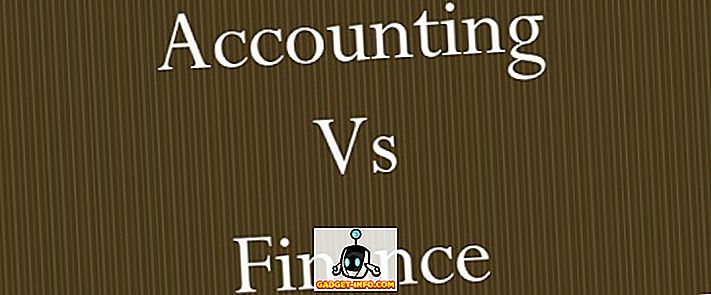
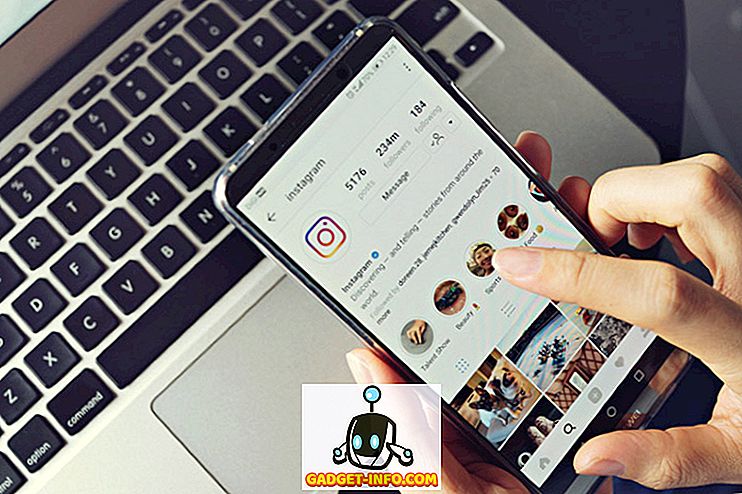



![tech - Nokia Lumia 520 ja 620 [Specs], Windows Phone 8 eelarve turul](https://gadget-info.com/img/tech/809/nokia-lumia-520-620-3.jpg)